- Auteur Abigail Brown [email protected].
- Public 2023-12-17 06:36.
- Laatst gewijzigd 2025-01-24 12:00.
Wat te weten
- Een XLSX-bestand is een Microsoft Excel Open XML Format Spreadsheet-bestand.
- Open er een met Excel, Excel Viewer, Google Spreadsheets of een ander spreadsheetprogramma.
- Converteer er een naar CSV, XLS, ODS en andere vergelijkbare formaten met sommige van die programma's of een bestandsconverter zoals ConvertFiles.com.
Dit artikel legt uit wat XLSX-bestanden zijn, hoe ze te openen en welke programma's ze kunnen converteren naar andere spreadsheetformaten zoals CSV of ODS.
Wat is een XLSX-bestand?
Een bestand met de XLSX-bestandsextensie is een Microsoft Excel Open XML Format Spreadsheet-bestand. Het is een ZIP-gecomprimeerd, XML-gebaseerd spreadsheetbestand gemaakt door Microsoft Excel versie 2007 en later.
XLSX-bestanden organiseren gegevens in cellen die zijn opgeslagen in werkbladen, die op hun beurt worden opgeslagen in werkmappen (bestanden die meerdere werkbladen bevatten). De cellen van een spreadsheet zijn gepositioneerd door rijen en kolommen en kunnen stijlen, opmaak, wiskundige functies en meer bevatten.
Spreadsheetbestanden die in eerdere versies van Excel zijn gemaakt, worden opgeslagen in de XLS-indeling. Excel-bestanden die macro's ondersteunen, zijn XLSM-bestanden.
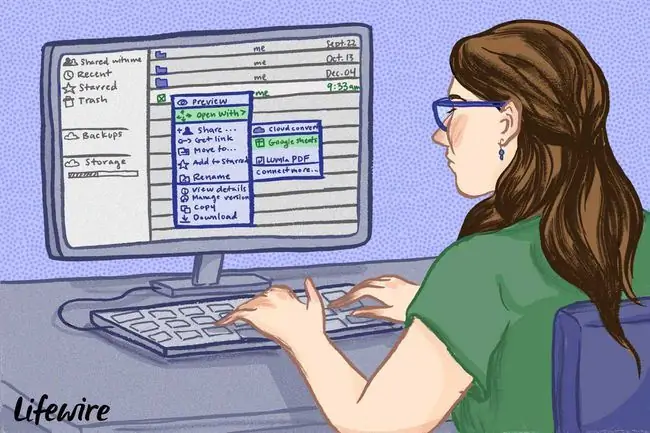
Hoe een XLSX-bestand te openen
Tenzij je met opzet een programma op je computer hebt geïnstalleerd dat XLSX-bestanden kan openen, zal dubbelklikken op een programma niets nuttigs doen. In plaats daarvan moet je een specifiek programma op je computer hebben dat het XLSX-bestand kan herkennen.
Hoewel Microsoft Excel (versie 2007 en nieuwer) het primaire softwareprogramma is dat wordt gebruikt om zowel XLSX-bestanden te openen als XLSX-bestanden te bewerken, kunt u het Microsoft Office Compatibility Pack installeren om XLSX-bestanden te openen, te bewerken en op te slaan met een oudere versie van Excel.
Als u niet van plan bent het XLSX-bestand te bewerken en u wilt het alleen bekijken, kunt u de gratis Microsoft Office Excel Viewer installeren. Het ondersteunt ook het afdrukken en kopiëren van gegevens uit het XLSX-bestand, wat misschien alles is wat u hoeft te doen.
U kunt XLSX-bestanden ook openen en bewerken zonder Excel, helemaal gratis, met behulp van WPS Office Spreadsheets, OpenOffice Calc of LibreOffice Calc. Als je een Mac gebruikt, ondersteunt Apple Numbers ook XLSX-bestanden (maar niet alle functies werken).
Google Spreadsheets, Microsoft Excel Online en Zoho Docs zijn enkele andere manieren waarop u gratis XLSX-bestanden kunt openen en bewerken. Als u deze route wilt volgen, moet u het XLSX-bestand naar de website uploaden voordat u wijzigingen kunt aanbrengen.
Als u de Chrome-webbrowser gebruikt, kunt u Office Editing for Docs, Sheets & Slides als extensie installeren, waarmee u XLSX-bestanden rechtstreeks in de browser kunt openen en bewerken, door een lokaal XLSX-bestand naar Chrome te slepen of open er een van internet zonder deze eerst te hoeven downloaden.
Het installeren van Chrome-extensies is vrij eenvoudig, maar als je stapsgewijze hulp nodig hebt, hebben we een handleiding voor het toevoegen van extensies aan Chrome.
Een XLSX-bestand converteren
Als je een van de applicaties die we al noemden op je computer hebt geïnstalleerd, is het aan te raden om datzelfde programma te gebruiken om de XLSX waarmee je werkt op te slaan in het specifieke formaat waarin je geïnteresseerd bent. Dit is normaal gesproken gedaan via de File > Save as menu-optie.
Als u bijvoorbeeld Excel gebruikt, gaat u door de FILE > Opslaan als > Browse menu en kies CSV, XLS, TXT, XML, etc. De F12 toets zou ook moeten werken om naar het Opslaan als venster te gaan.
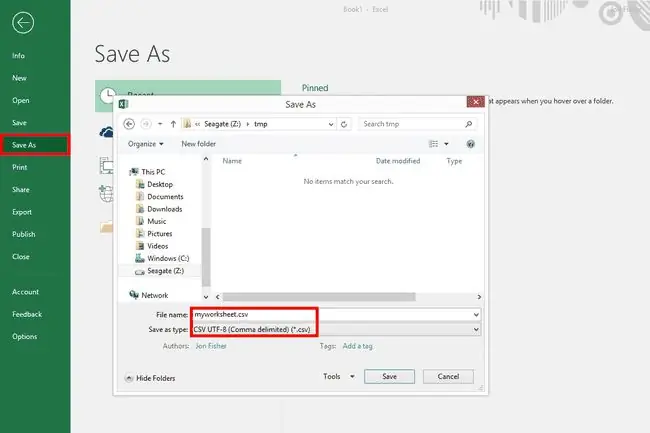
Soms is de snelste oplossing om een XLSX-bestand te converteren niet met een tool die je hebt geïnstalleerd, maar in plaats daarvan via een gratis softwareprogramma voor bestandsconversie of een online service zoals Zamzar of Convert Files.
Als je alleen maar kijkt naar de mogelijkheden van die twee services, kun je elk Excel-bestand dat je hebt converteren naar veel verschillende bestandstypen, zoals XLSX naar CSV, XML, DOC, PDF, ODS, RTF, XLS, MDB en zelfs afbeeldings- en webbestandsindelingen zoals JPG,-p.webp
Kan het bestand nog steeds niet openen?
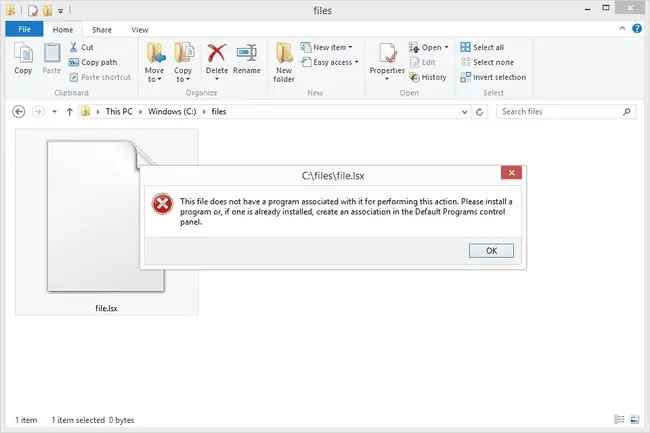
De meest waarschijnlijke reden waarom het bestand op dit moment niet wordt geopend, als je alle bovenstaande suggesties hebt geprobeerd, is dat je niet echt met een XLSX-bestand te maken hebt. Dit kan gebeuren als u de bestandsextensie slechts kort hebt bekeken en deze verwart met een Excel-bestand.
Misschien eindigt uw bestand bijvoorbeeld echt op. LSX, in welk geval het een Streaming Media Shortcut-bestand is en niets met Excel te maken heeft. Windows Media Player opent LSX-bestanden.
Op dezelfde manier zou het gemakkelijk zijn om een SLX-bestand te verwarren met een bestand met het Excel XLSX-achtervoegsel, maar SLX-bestanden zijn ook niet gerelateerd aan Excel en worden in plaats daarvan gebruikt door programma's zoals Simulink en SpectraLayers.
XLR is een andere die gemakkelijk te verwarren is voor een Excel-bestand.
Als je het bestand niet kunt openen, lees dan de extensie opnieuw en onderzoek het online. Het zou vrij eenvoudig moeten zijn om meer informatie over het formaat te vinden en te leren welke programma's het kunnen openen en converteren. We hebben er misschien zelfs een beschrijving van hier op Lifewire - gebruik het zoekvak bovenaan deze pagina om te controleren.
FAQ
Hoe lees ik een XLSX-bestand in R?
Om een XLSX-bestand in R te lezen, kopieert u eerst de gegevens uit Excel en importeert u vervolgens de gegevens van het klembord in R.
Hoe lees ik een XLSX-bestand in Python?
Je kunt het bestand lezen met de Python-module genaamd openpyxl. Download de openpyxl-module en gebruik vervolgens de Python-importopdracht om de gegevens uit het XLSX-bestand te lezen.






